苹果手机作为一款备受追捧的智能手机,其操作系统iOS也拥有许多实用的功能,其中悬浮窗功能便是让用户更加便利地进行多任务操作的重要功能之一。想要在苹果手机上使用悬浮窗,只需要按照简单的设置步骤便可轻松实现。接下来我们就来详细介绍一下苹果手机桌面悬浮窗的设置步骤。
苹果手机桌面悬浮窗设置步骤
具体方法:
1.
进入手机主界面,选择【设置】。
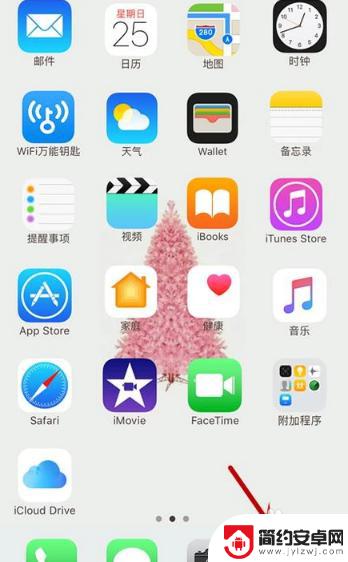
2.进入设置界面,选择【通用】。
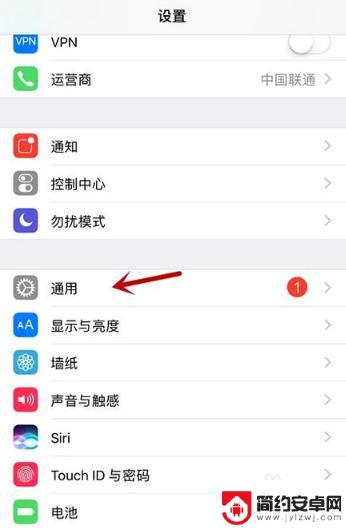
3.在通用设置中,选择【辅助功能】。
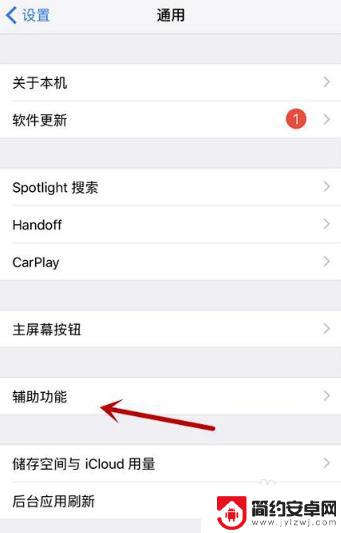
4.进入辅助功能设置,选择【assistivetouch】。
5.进入悬浮窗设置界面后,将【assistivetouch】右侧滑块开启。
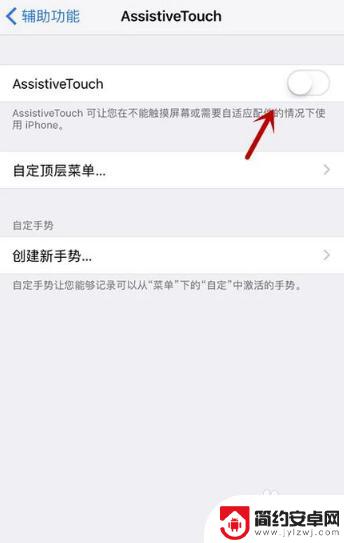
6.开启后在界面即可看到一个方形悬浮窗,点击即可进行使用。
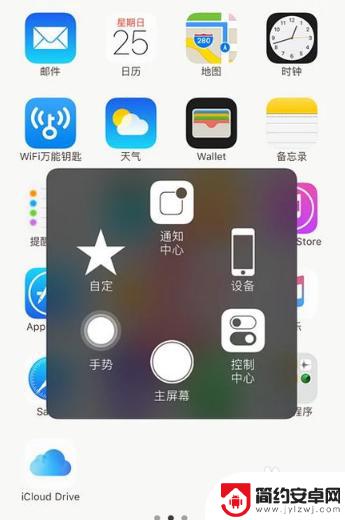
7.点击【势】手可以进行相关设置。
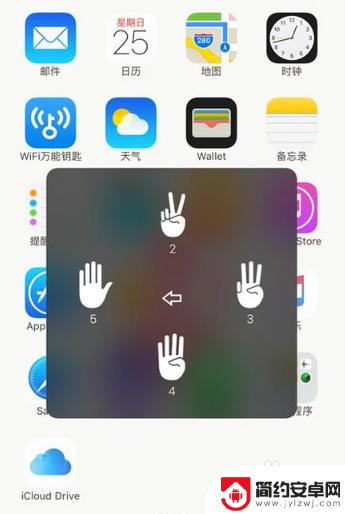
8.点击【自定】可以进行操作手势的添加。

9.点击【设备】可以对设备相关状态信息进行设置。
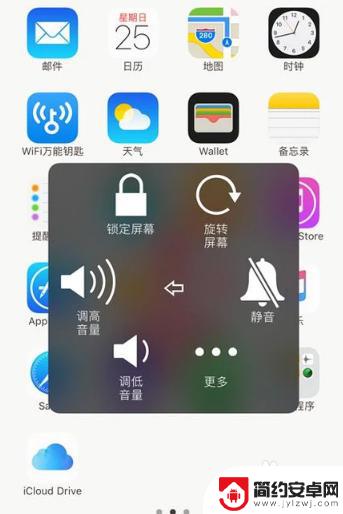
以上是关于如何使用苹果手机的悬浮窗的全部内容,如果有遇到相同情况的用户,可以根据本文的方法来解决。










